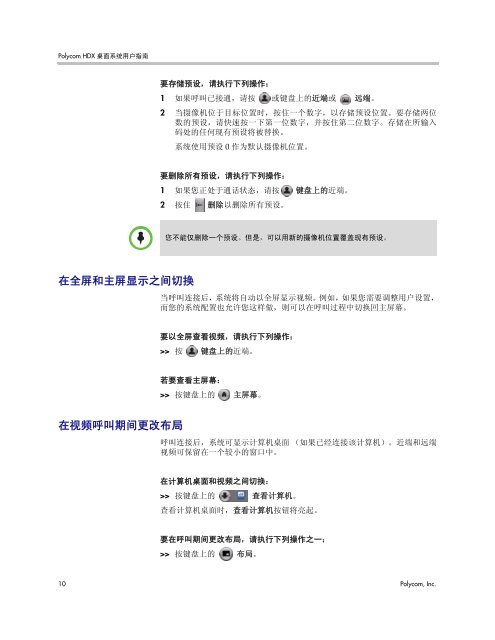Polycom HDX 桌面系统用户指南, 版本2.6
Polycom HDX 桌面系统用户指南, 版本2.6
Polycom HDX 桌面系统用户指南, 版本2.6
You also want an ePaper? Increase the reach of your titles
YUMPU automatically turns print PDFs into web optimized ePapers that Google loves.
<strong>Polycom</strong> <strong>HDX</strong> <strong>桌面系统用户指南</strong><br />
在全屏和主屏显示之间切换<br />
在视频呼叫期间更改布局<br />
要存储预设,请执行下列操作:<br />
1 如果呼叫已接通,请按 或键盘上的近端或 远端。<br />
2 当摄像机位于目标位置时,按住一个数字,以存储预设位置。要存储两位<br />
数的预设,请快速按一下第一位数字,并按住第二位数字。存储在所输入<br />
码处的任何现有预设将被替换。<br />
系统使用预设 0 作为默认摄像机位置。<br />
要删除所有预设,请执行下列操作:<br />
1 如果您正处于通话状态,请按 键盘上的近端。<br />
2 按住 删除以删除所有预设。<br />
您不能仅删除一个预设。但是,可以用新的摄像机位置覆盖现有预设。<br />
当呼叫连接后,系统将自动以全屏显示视频。例如,如果您需要调整用户设置,<br />
而您的系统配置也允许您这样做,则可以在呼叫过程中切换回主屏幕。<br />
要以全屏查看视频,请执行下列操作:<br />
>> 按 键盘上的近端。<br />
若要查看主屏幕:<br />
>> 按键盘上的 主屏幕。<br />
呼叫连接后,系统可显示计算机桌面 (如果已经连接该计算机)。近端和远端<br />
视频可保留在一个较小的窗口中。<br />
在计算机桌面和视频之间切换:<br />
>> 按键盘上的 查看计算机。<br />
查看计算机桌面时,查看计算机按钮将亮起。<br />
要在呼叫期间更改布局,请执行下列操作之一:<br />
>> 按键盘上的 布局。<br />
10 <strong>Polycom</strong>, Inc.